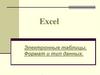Similar presentations:
Общие сведения о Microsoft Excel, создание электронных таблиц
1. Общие сведения о Microsoft Excel, Создание электронных таблиц
2.
Довольно часто обрабатываемуюинформацию нам приходится
представлять в виде таблиц.
Электронные таблицы (табличный
процессор) — программа,
предназначенная для
автоматизации табличных расчетов.
Программа Microsoft Excel входит в
пакет Microsoft Office, работает под
управлением Microsoft Windows,
была создана в 1987 году.
3. Файл MS Excel
Загрузка приложения, открытие исохранение документов осуществляется стандартным образом.
Документ MS Excel — файл с
расширением .xls, документ без
имени называется Книга1, Книга2...
Значок файла MS Excel
имеет вид
4. Книга MS Excel
Книга состоит из рабочих листов,Лист1, Лист2, …, Лист255, ярлычки
которых расположены в нижней
части окна.
В меню Сервис – Параметры –
Общие можно задать количество
листов в новой книге (по умолчанию их три).
5. Лист MS Excel
Листы удобнодобавлять,
переименовывать,
удалять, используя
контекстное меню
ярлычка.
6. Лист MS Excel
Лист — таблица, состоящая из 256столбцов и 65536 строк.
Столбцы именуются латинскими
буквами (A, B, C, …, AA, AB, …, IV),
строки обозначаются натуральными
числами (1, 2, ..., 65536).
7. Ячейка
Ячейка — основной объектэлектронной таблицы,
расположенный на пересечении
столбца и строки.
Адрес ячейки составляется из
обозначения столбца и номера
строки:
А1, F7, AA283, IV65536.
8. Текущая ячейка
Одна их ячеек таблицы всегдаявляется текущей.
Текущая (активная, рабочая) ячейка
всегда является выделенной, ее
адрес высвечивается в поле Имя, а
содержимое отображается в Строке
формул.
9. Элементы окна
Строка формул10. Строка формул
Имя текущей ячейки/Список функций11. Строка формул
Отмена (Esc)12. Строка формул
Ввод (Enter)13. Строка формул
Вставка функций14. Строка формул
Строка формул15. Заголовки столбцов
Кнопки A, B, …, AA, …, IV16. Заголовки строк
Кнопки 1, 2, …, 6553617. Горизонтальная полоса прокрутки
Кнопки прокруткиярлычков листов
18. Горизонтальная полоса прокрутки
Полоса прокрутки листа19. Непечатаемые линии
Линии авторазбиения на страницыи линии сетки устанавливаются в
меню Сервис – Параметры – Вид.
20. Режимы
В меню Вид можно выбрать режимработы с таблицей.
Обычный режим удобен для выполнения
большинства задач.
Разметка страницы позволяет
просмотреть области печати и разрывы
страниц перед распечаткой таблицы.
Границы между страницами в этом
режиме отображаются синими
пунктирными линиями.
21. Перемещение по таблице
Для перемещения по таблицеиспользуйте клавиши:
1. Tab;
3. Enter;
2. Shift + Tab;
4. Shift + Enter.
Использование курсорных
клавиш и щелчок мышью не
всегда позволяют перейти к
другой ячейке!
22. Ширина столбца
1.2.
3.
Для изменения ширины столбца:
Перетащить границу;
Дважды щелкнуть на границе;
Указать явно в меню Формат –
Столбец – Ширина.
Ширина столбца измеряется в
символах.
23. Высота строки
1.2.
Для изменения высоты строки:
Перетащить границу;
Указать явно в меню Формат –
Строка – Высота.
Высота строки измеряется в
пунктах.
24. Способы выделения
Выделение строкиВыделение столбца
25. Способы выделения
Выделение смежного диапазонаA1:D3
Выделение несмежного
диапазона A1;B3
26. Способы выделения
Выделение всей таблицы27. Виды указателя мыши
Изменение ширины столбцаВыделение
Автозаполнение
Копирование
Перемещение
Текстовый

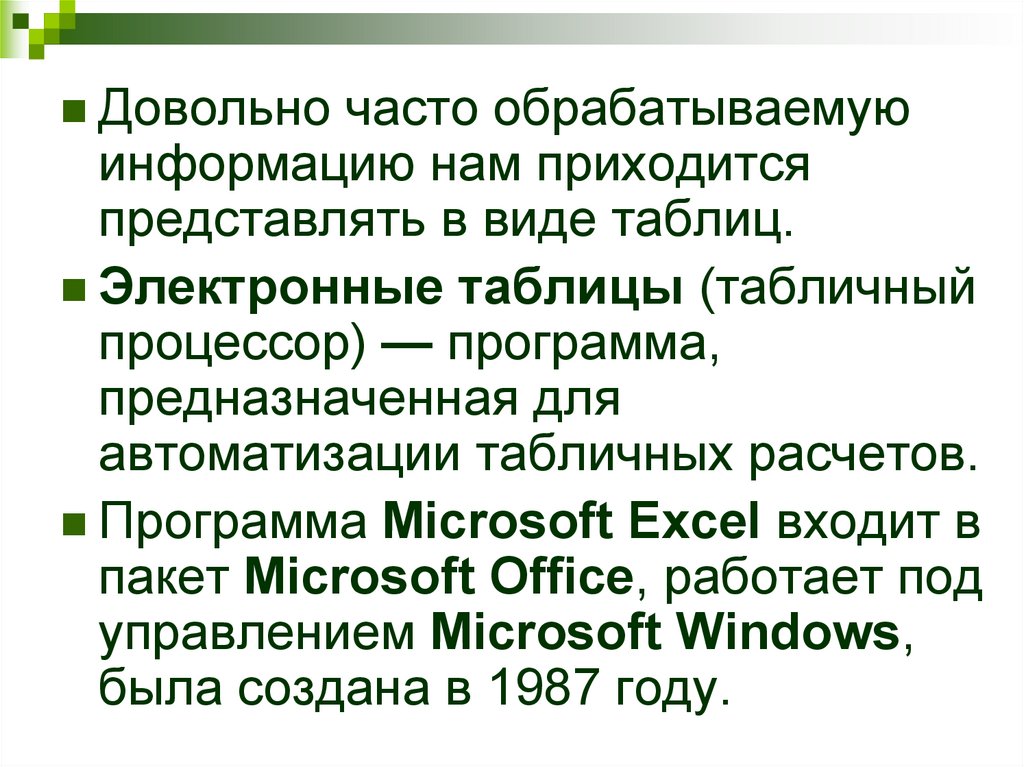

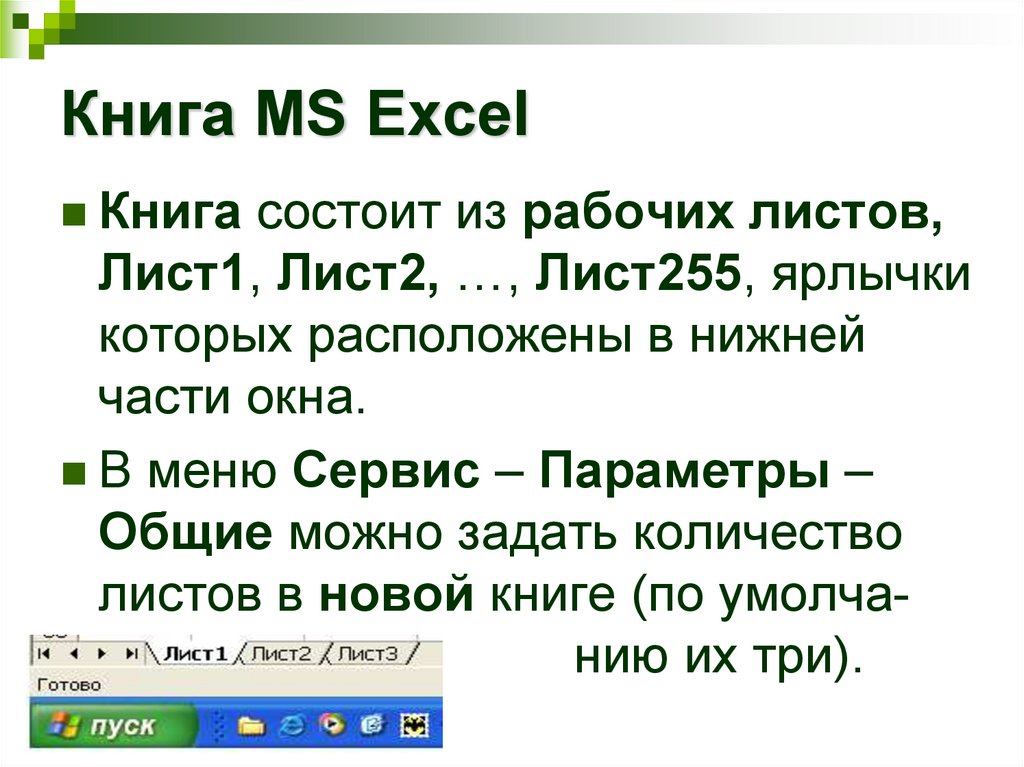
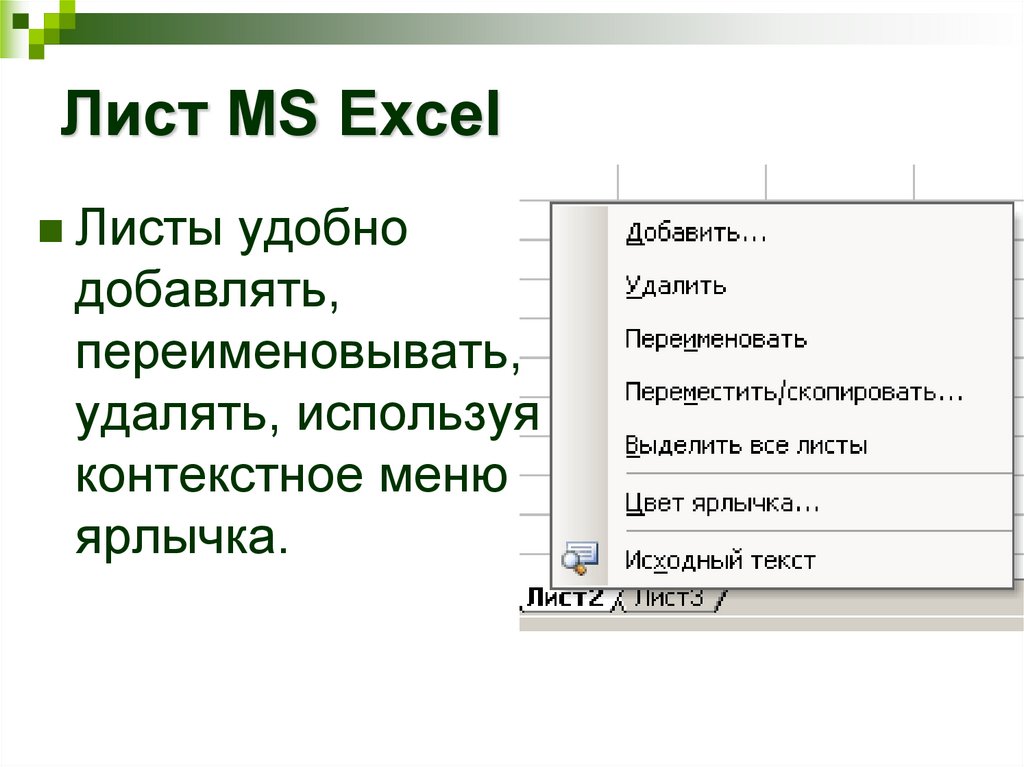
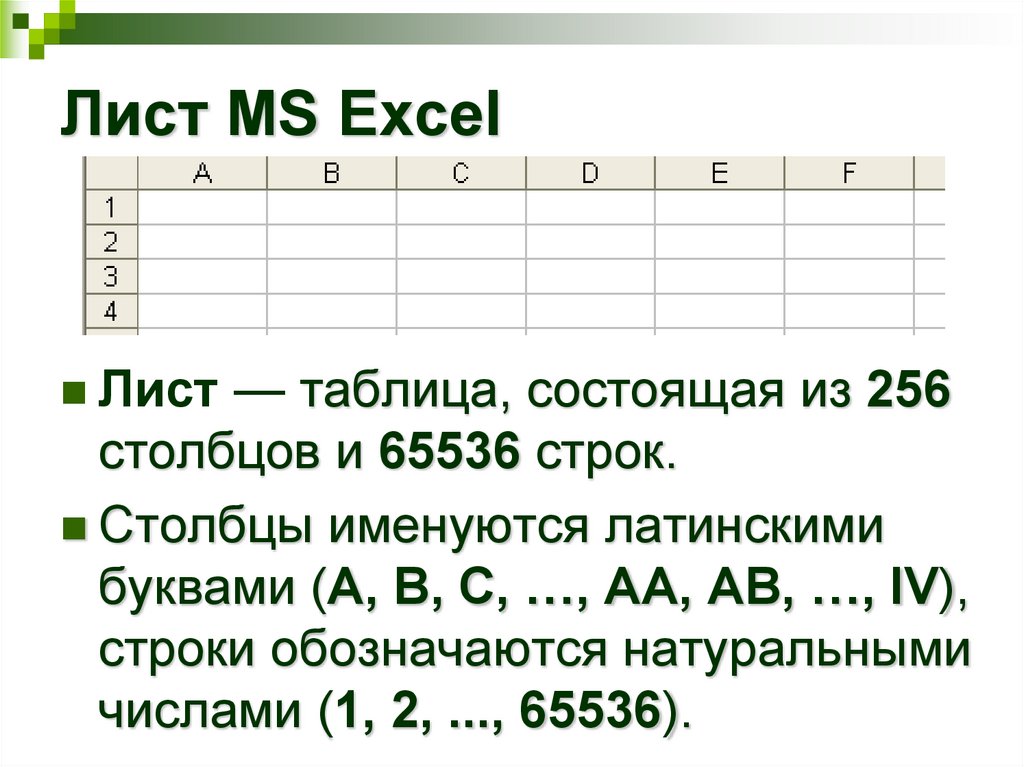

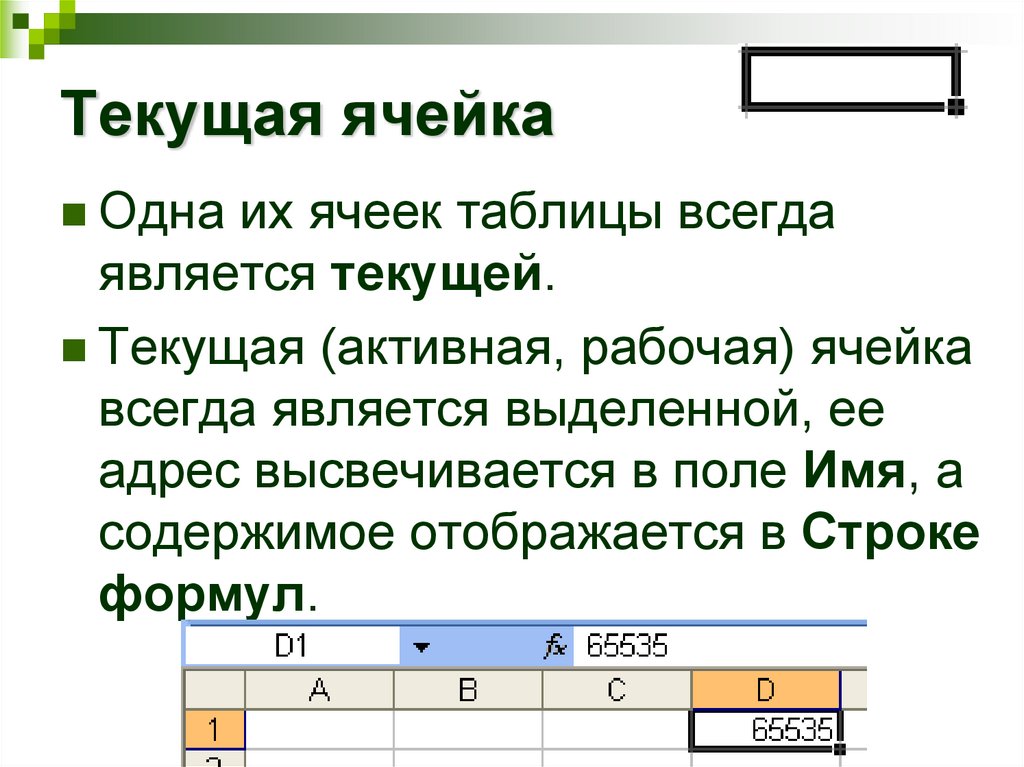

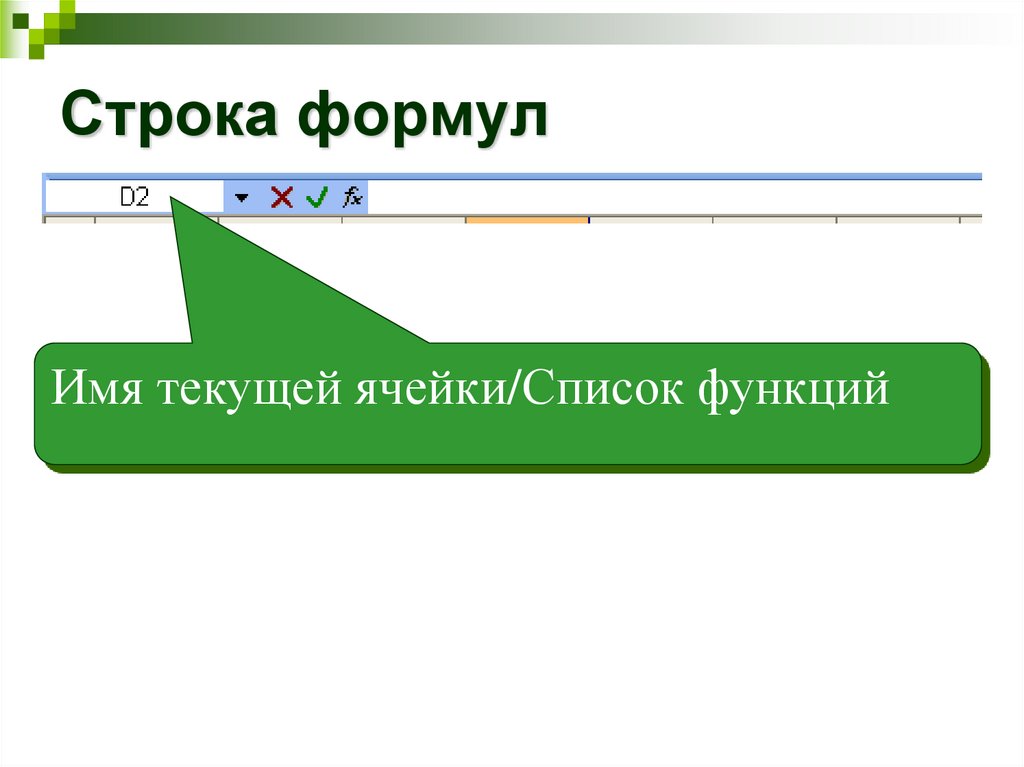
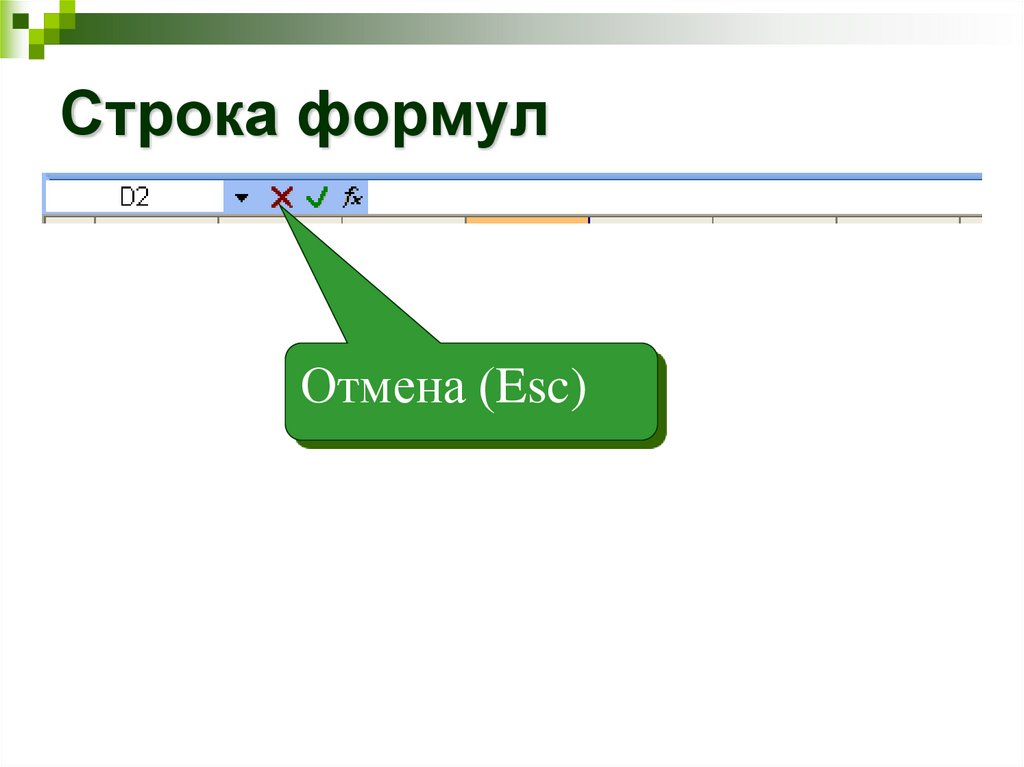
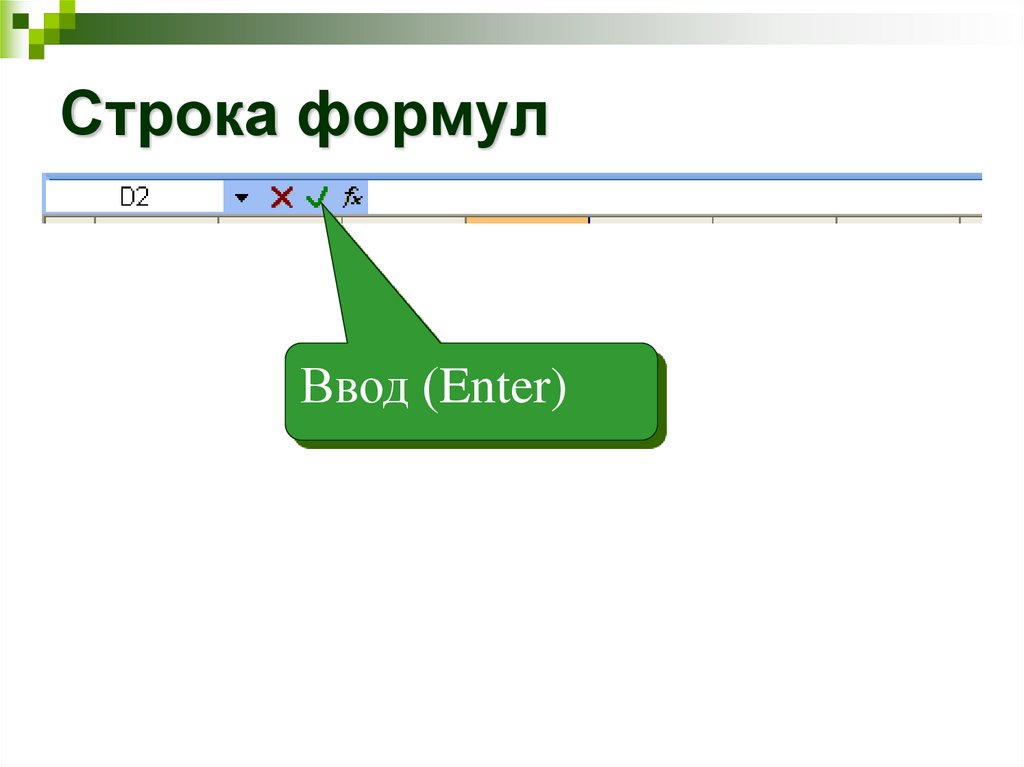
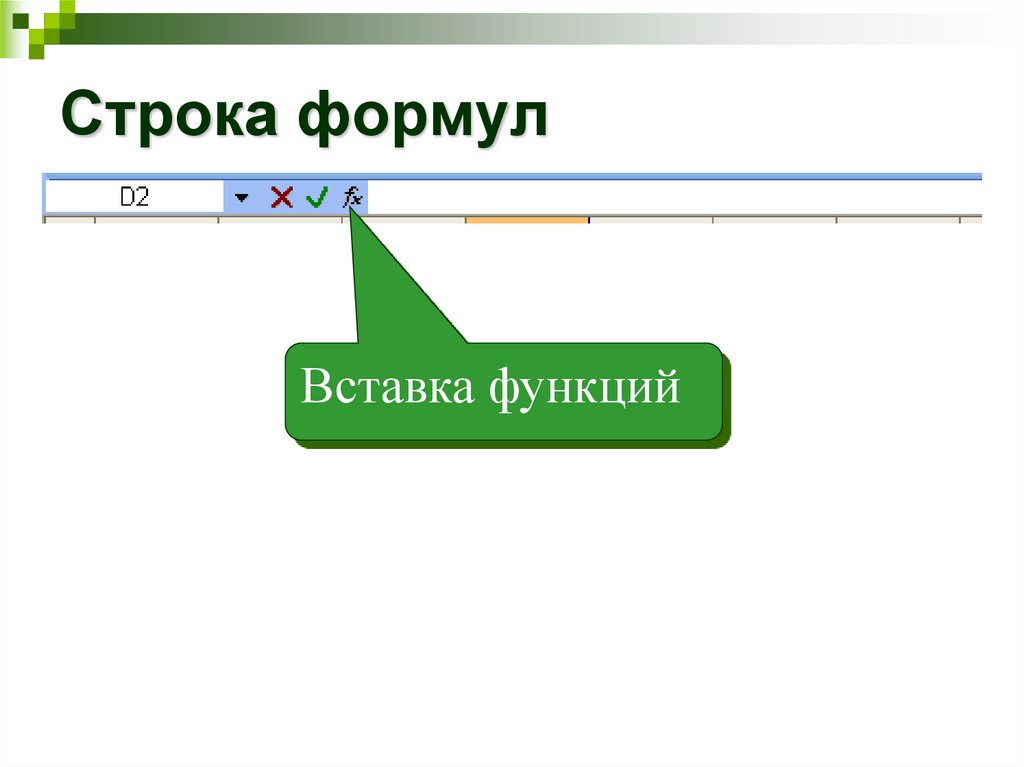
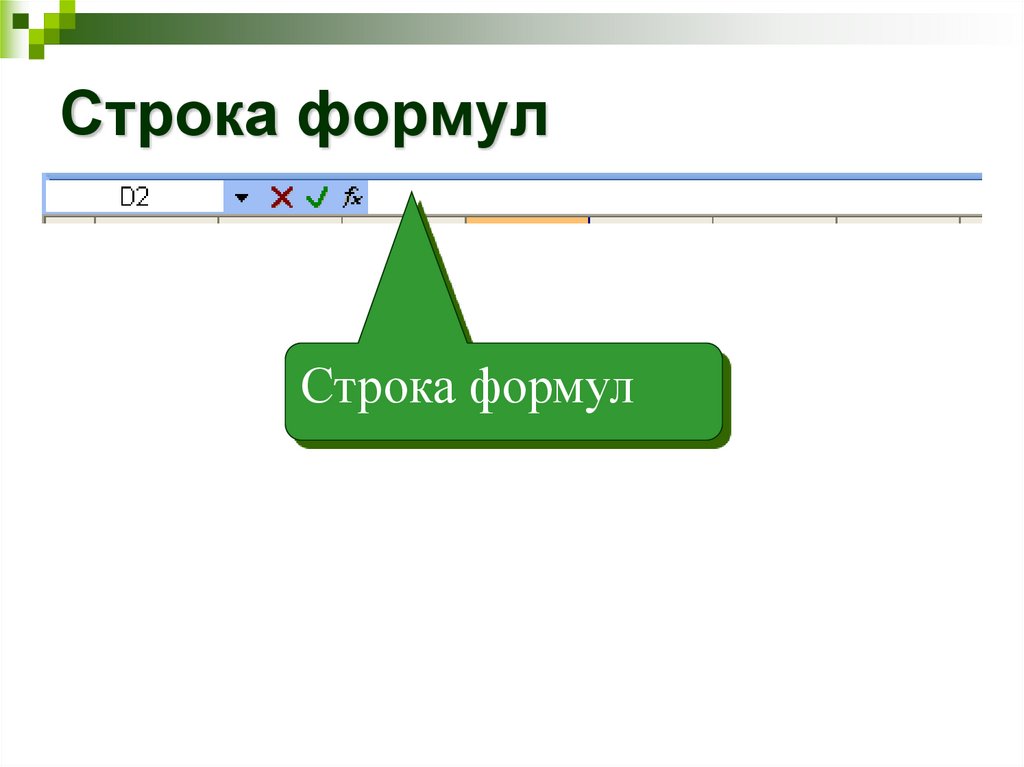


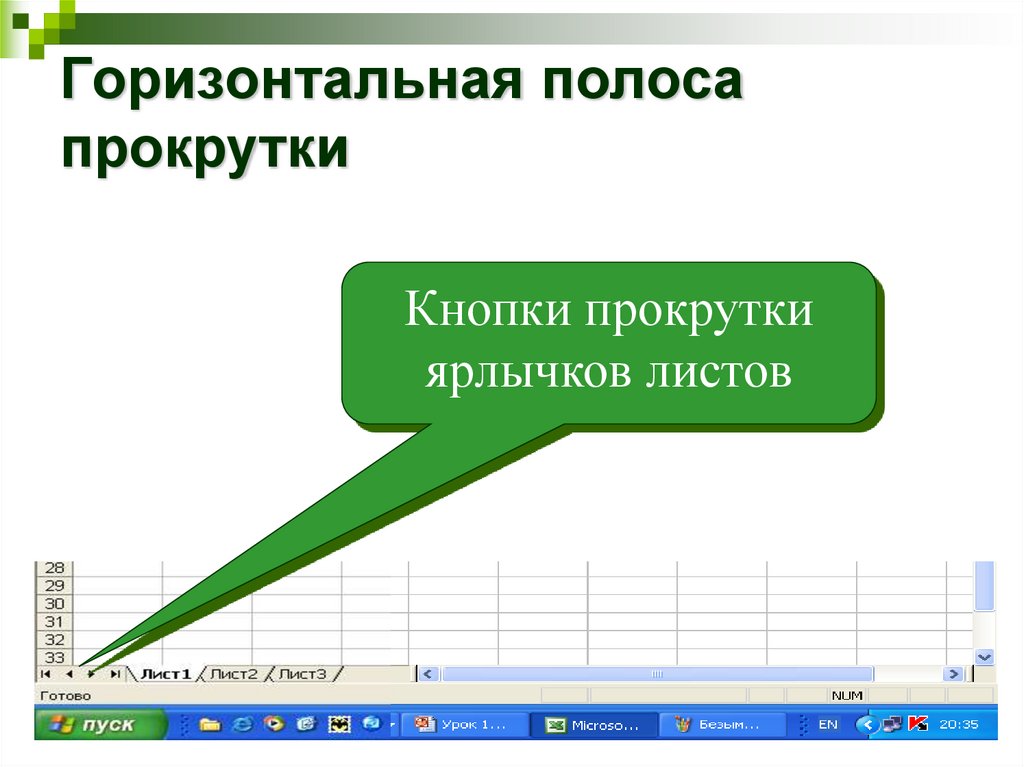
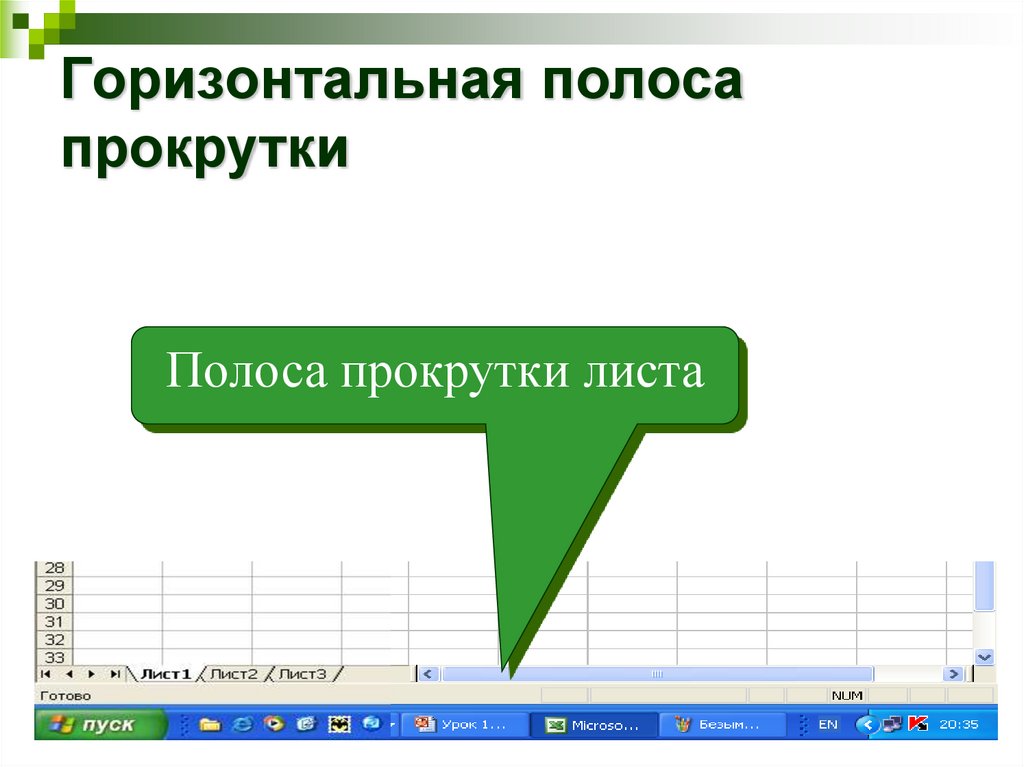
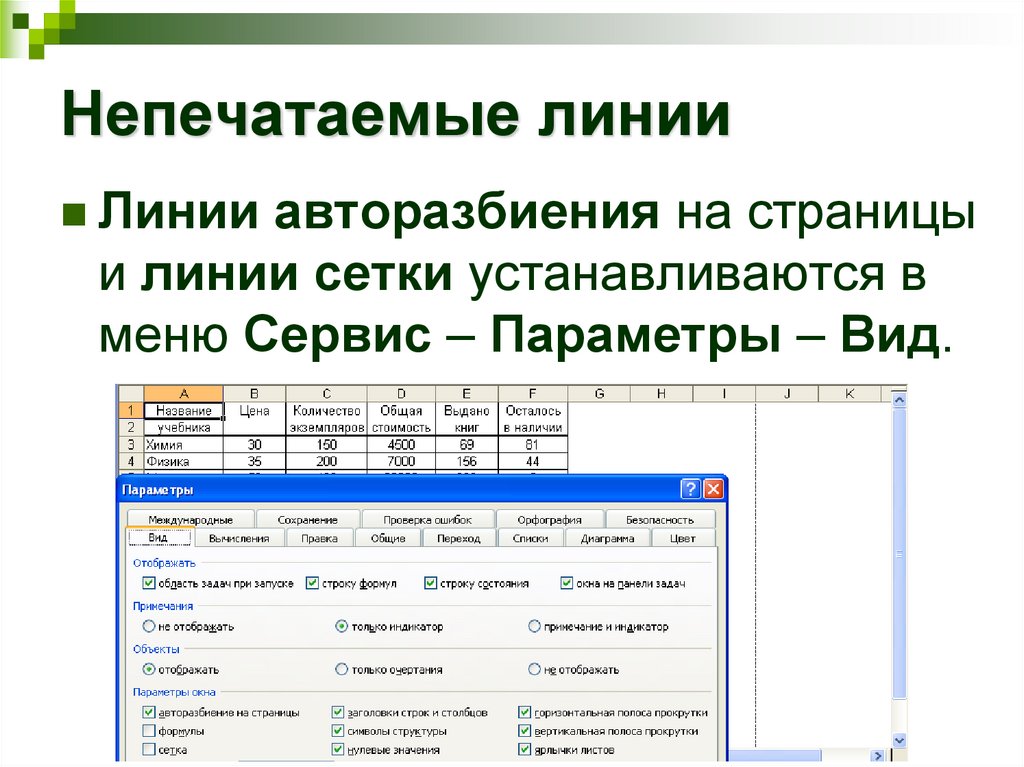

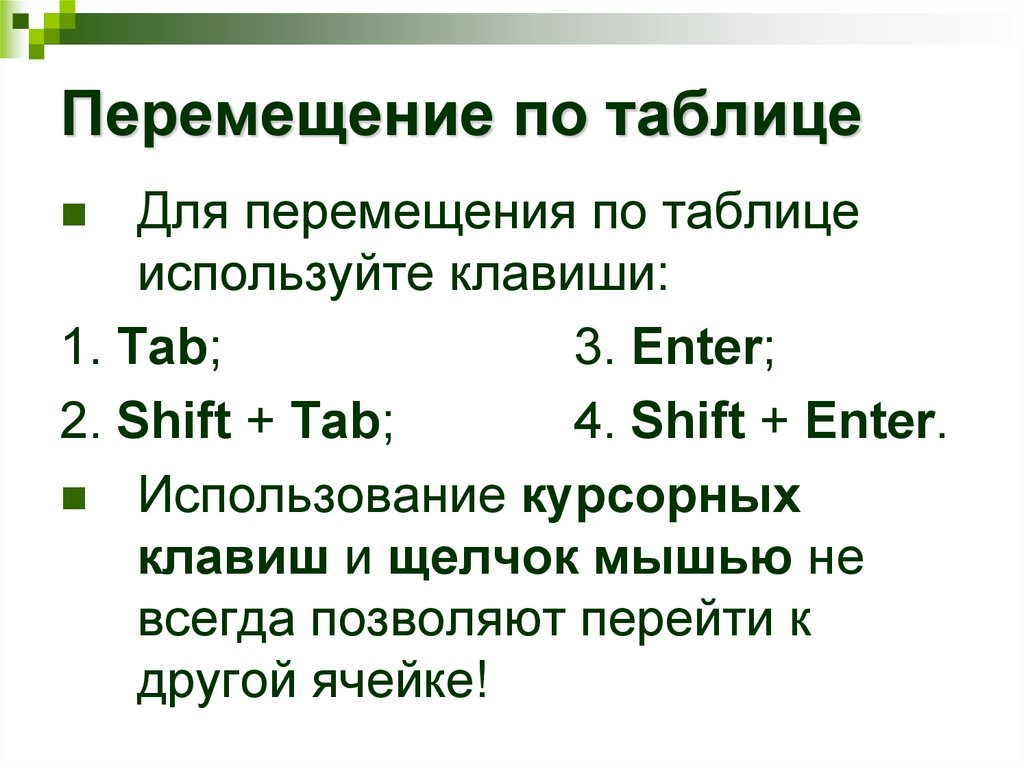


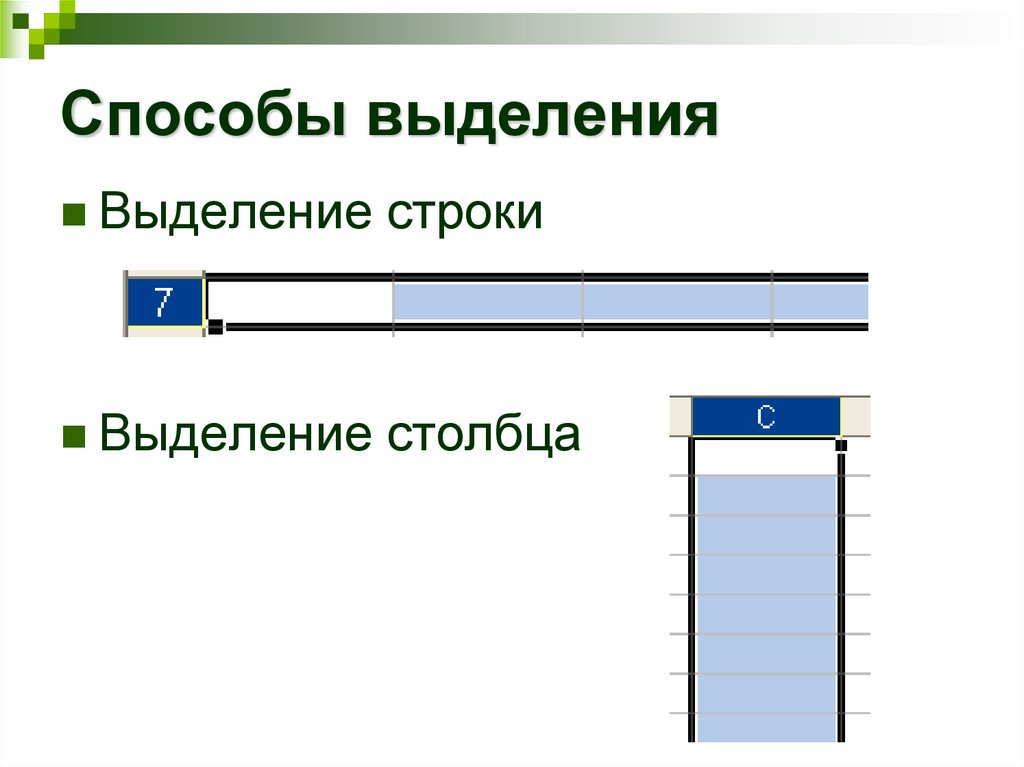
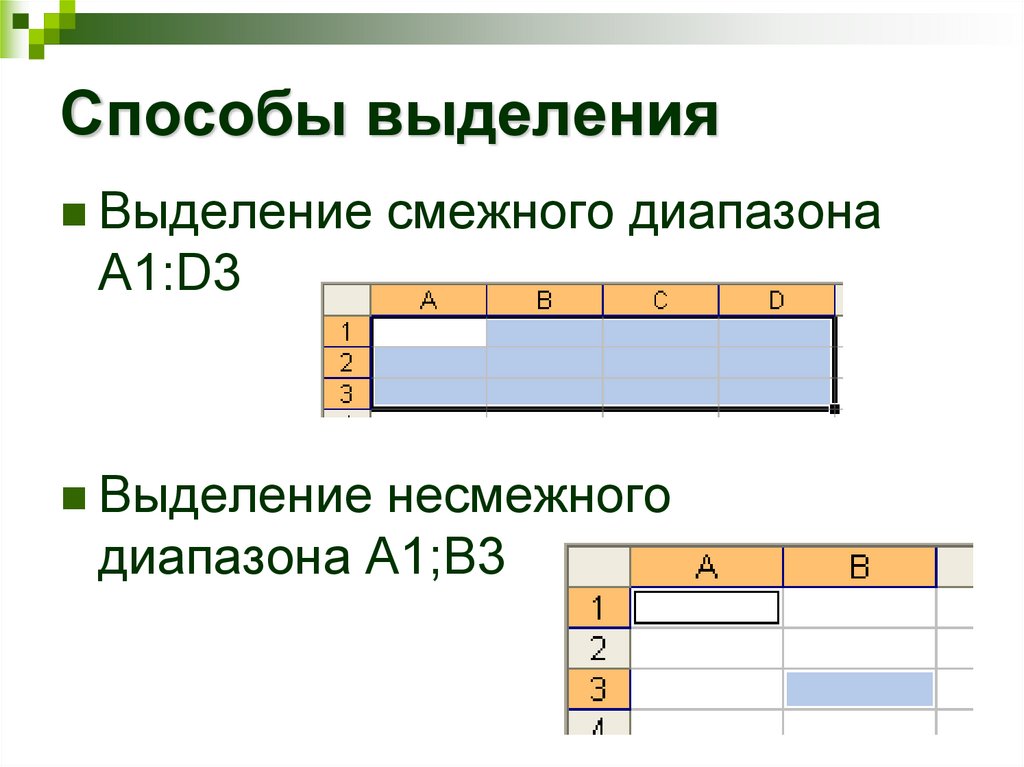
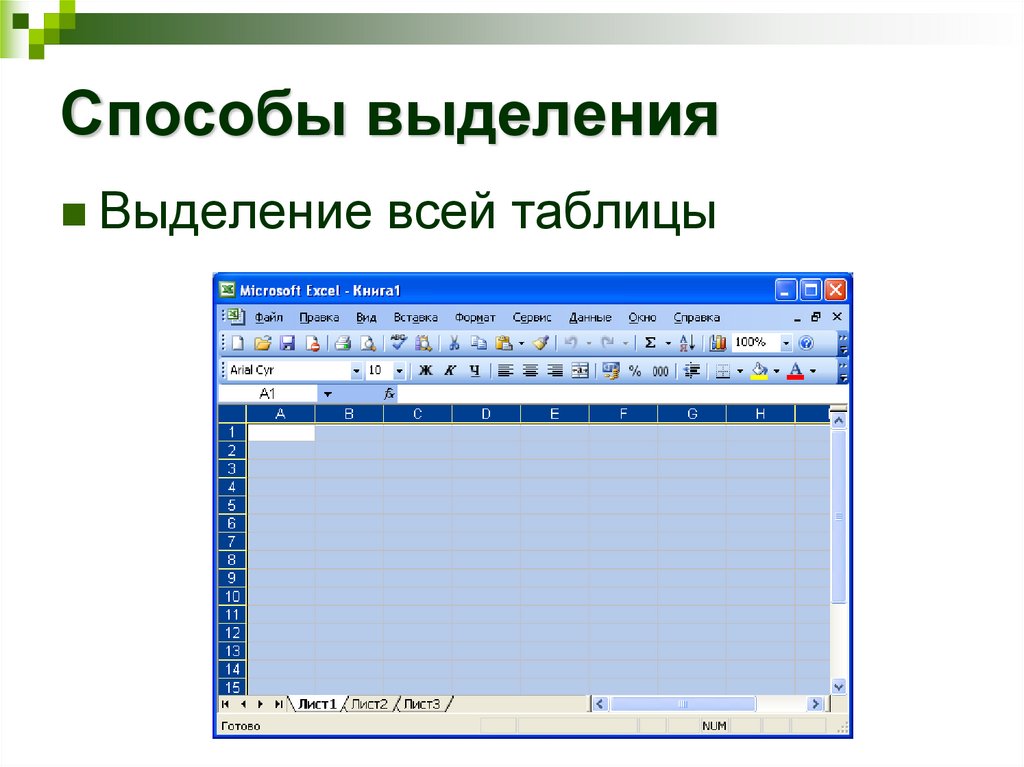

 software
software